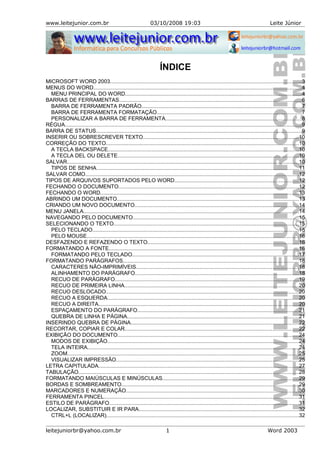
Guia completo para formatar e editar textos no Word
- 1. www.leitejunior.com.br 03/10/2008 19:03 Leite Júnior ÍNDICE MICROSOFT WORD 2003...............................................................................................................................3 MENUS DO WORD..........................................................................................................................................4 MENU PRINCIPAL DO WORD.....................................................................................................................4 BARRAS DE FERRAMENTAS.........................................................................................................................6 BARRA DE FERRAMENTA PADRÃO..........................................................................................................7 BARRA DE FERRAMENTA FORMATAÇÃO................................................................................................7 PERSONALIZAR A BARRA DE FERRAMENTA..........................................................................................8 RÉGUA.............................................................................................................................................................9 BARRA DE STATUS........................................................................................................................................9 INSERIR OU SOBRESCREVER TEXTO.......................................................................................................10 CORREÇÃO DO TEXTO................................................................................................................................10 A TECLA BACKSPACE..............................................................................................................................10 A TECLA DEL OU DELETE........................................................................................................................10 SALVAR..........................................................................................................................................................10 TIPOS DE SENHA......................................................................................................................................11 SALVAR COMO.............................................................................................................................................12 TIPOS DE ARQUIVOS SUPORTADOS PELO WORD..................................................................................12 FECHANDO O DOCUMENTO.......................................................................................................................12 FECHANDO O WORD....................................................................................................................................13 ABRINDO UM DOCUMENTO........................................................................................................................13 CRIANDO UM NOVO DOCUMENTO.............................................................................................................14 MENU JANELA...............................................................................................................................................14 NAVEGANDO PELO DOCUMENTO..............................................................................................................15 SELECIONANDO O TEXTO...........................................................................................................................15 PELO TECLADO.........................................................................................................................................15 PELO MOUSE............................................................................................................................................16 DESFAZENDO E REFAZENDO O TEXTO....................................................................................................16 FORMATANDO A FONTE..............................................................................................................................16 FORMATANDO PELO TECLADO..............................................................................................................17 FORMATANDO PARÁGRAFOS....................................................................................................................18 CARACTERES NÃO-IMPRIMÍVEIS............................................................................................................18 ALINHAMENTO DO PARÁGRAFO.............................................................................................................18 RECUO DE PARÁGRAFO..........................................................................................................................19 RECUO DE PRIMEIRA LINHA...................................................................................................................20 RECUO DESLOCADO................................................................................................................................20 RECUO A ESQUERDA...............................................................................................................................20 RECUO A DIREITA.....................................................................................................................................20 ESPAÇAMENTO DO PARÁGRAFO...........................................................................................................21 QUEBRA DE LINHA E PÁGINA..................................................................................................................21 INSERINDO QUEBRA DE PÁGINA...............................................................................................................22 RECORTAR, COPIAR E COLAR...................................................................................................................22 EXIBIÇÃO DO DOCUMENTO........................................................................................................................24 MODOS DE EXIBIÇÃO...............................................................................................................................24 TELA INTEIRA............................................................................................................................................24 ZOOM.........................................................................................................................................................25 VISUALIZAR IMPRESSÃO.........................................................................................................................25 LETRA CAPITULADA.....................................................................................................................................27 TABULAÇÃO..................................................................................................................................................28 FORMATANDO MAIÚSCULAS E MINÚSCULAS..........................................................................................29 BORDAS E SOMBREAMENTO.....................................................................................................................29 MARCADORES E NUMERAÇÃO..................................................................................................................30 FERRAMENTA PINCEL.................................................................................................................................31 ESTILO DE PARÁGRAFO..............................................................................................................................31 LOCALIZAR, SUBSTITUIR E IR PARA..........................................................................................................32 CTRL+L (LOCALIZAR)...............................................................................................................................32 leitejuniorbr@yahoo.com.br 1 Word 2003
- 2. www.leitejunior.com.br 03/10/2008 19:03 Leite Júnior CTRL+U (SUBSTITUIR).............................................................................................................................32 CTRL+Y (IR PARA).....................................................................................................................................32 ORTOGRAFIA E GRAMÁTICA......................................................................................................................33 DICIONÁRIO DE SINÔNIMOS.......................................................................................................................34 CONTAR PALAVRAS.....................................................................................................................................35 MACRO..........................................................................................................................................................36 UTILIZAÇÕES TÍPICAS DAS MACROS.....................................................................................................36 OPÇÕES DE CONFIGURAÇÕES..................................................................................................................36 OPÇÕES DE AUTOCORREÇÃO...................................................................................................................37 CONFIGURAR PÁGINA.................................................................................................................................38 IMPRESSÃO DO DOCUMENTO....................................................................................................................40 CABEÇALHO E RODAPÉ..............................................................................................................................41 NOTAS...........................................................................................................................................................42 APAGANDO UMA NOTA............................................................................................................................42 HIPERLINK.....................................................................................................................................................43 ÍNDICE............................................................................................................................................................44 FIGURAS........................................................................................................................................................45 FORMATAR IMAGEM/OBJETO.....................................................................................................................46 BARRA DE FERRAMENTA IMAGEM.........................................................................................................47 TABELAS........................................................................................................................................................47 A TABELA...................................................................................................................................................48 LARGURA DAS COLUNAS........................................................................................................................48 ALTURA DAS LINHAS................................................................................................................................48 NAVEGANDO PELAS CÉLULAS...............................................................................................................48 SELECIONAR LINHA..................................................................................................................................48 SELECIONAR COLUNA.............................................................................................................................48 SELECIONAR CÉLULAS............................................................................................................................48 INSERIR......................................................................................................................................................48 EXCLUIR.....................................................................................................................................................48 MESCLAR...................................................................................................................................................49 DIVIDIR.......................................................................................................................................................49 BARRA DE FERRAMENTA........................................................................................................................50 CLASSIFICANDO OS DADOS DA TABELA...............................................................................................50 CONVERTER TABELA EM TEXTO............................................................................................................51 CONVERTER TEXTO EM TABELA............................................................................................................52 leitejuniorbr@yahoo.com.br 2 Word 2003
- 3. www.leitejunior.com.br 03/10/2008 19:03 Leite Júnior MICROSOFT WORD 2003 • É uma ferramenta de edição de texto da família do Office que ainda contém o Excel, Power Point, Access e Outlook. • A carga do Word é feita pelo menu Iniciar / Todos os programas / Microsoft Office 2003 / Microsoft Office Word 2003. 1. Barra de Título: Mostra o nome do arquivo(Documento1) seguido do nome do aplicativo(Microsoft Word). 2. Barra de menu: Menu principal do Word. Para acessar o menu usar ALT+LETRA SUBLINHADA. 3. Barra de ferramenta Padrão: Contém os botões de acesso para criar um documento novo, salvar, imprimir, corrigir ortografia, etc... 4. Barra de ferramenta Formatação: Contém os botões de acesso para formatar fonte, tamanho, negrito, itálico, sublinhado, etc... 5. Régua horizontal: Medida das margens esquerda e direita do documento. 6. Botão de tabulação: Seleciona a tabulação a ser aplicada na régua horizontal, pode ser ESQUERDO, CENTRALIZADO, DIREITO, DECIMAL, BARRA, RECUO DE PRIMEIRA LINHA e RECUO DESLOCADO. 7. Régua vertical: Medida das margens superior e inferior do documento. 8. Área de edição: Área de digitação do documento. É onde fica piscando o curso. 9. Rolagem vertical: Permite a movimentação vertical do texto. 10. Rolagem horizontal: Permite a movimentação horizontal do texto. 11. Modos de exibição: Fica a esquerda da barra de rolagem horizontal. Composta pelos botões MODO NORMAL, MODO DE EXIBIÇÃO LAYOUT DA WEB, MODO DE EXIBIÇÃO LAYOUT DE IMPRESSÃO, MODO DE ESTRUTURA DE TÓPICOS e LAYOUT DE LEITURA. 12. Selecionar objeto da procura(ALT+CTRL+HOME): bola que fica abaixo da barra de rolagem vertical. Os objetos de procura podem ser 12(doze): Campos, nota de fim, notas de rodapé, comentário, seção, página, ir para, localizar, edições, títulos, gráfico e tabelas. 13. Painel de tarefas(CTRL+F1): Permite acessar recursos como ponto de partida, clip-art, área de transferência, ajuda, estilo de formatação, mala-direta, estrutura XML, etc. 14. Barra de status: Mostra a página, seção, total de páginas, distância do cursor, linha e coluna. Tudo em função da posição do cursor. leitejuniorbr@yahoo.com.br 3 Word 2003 1 2 3 4 5 6 7 8 9 10 11 12 13 14
- 4. www.leitejunior.com.br 03/10/2008 19:03 Leite Júnior MENUS DO WORD • É muito importante o estudo dos menus do Word, memorize as opções do menu principal e de seus sub- menus. • Os sub-menu é representado por uma SETA PRETA a direita da opção principal. MENU PRINCIPAL DO WORD • Pressionar ALT+LETRA SUBLINHADA para acessar as opções de menu. leitejuniorbr@yahoo.com.br 4 Word 2003
- 5. www.leitejunior.com.br 03/10/2008 19:03 Leite Júnior leitejuniorbr@yahoo.com.br 5 Word 2003
- 6. www.leitejunior.com.br 03/10/2008 19:03 Leite Júnior BARRAS DE FERRAMENTAS • Clicar no menu Exibir / Barras de ferramentas. • CLICAR COM DIREITO em qualquer botão ou menu, ativa o atalho para o menu suspenso. leitejuniorbr@yahoo.com.br 6 Word 2003
- 7. www.leitejunior.com.br 03/10/2008 19:03 Leite Júnior BARRA DE FERRAMENTA PADRÃO 1. Novo documento em branco......................................(CTRL+O) 2. Abrir..........................................................................(CTRL+A) 3. Salvar........................................................................(CTRL+B) 4. Permissão 5. Imprimir...................................................................(CTRL+P) 6. Visualizar impressão.................................................(CTRL+F2) 7. Ortografia e gramática..............................................(F7) 8. Pesquisar..................................................................(ALT+CLIQUE) 9. Recortar....................................................................(CTRL+X) 10. Copiar.......................................................................(CTRL+C) 11. Colar.........................................................................(CTRL+V) 12. Pincel........................................................................(CTRL+SHIFT+C) 13. Desfazer....................................................................(CTRL+Z) 14. Refazer.....................................................................(CTRL+R ou ALT+SHIFT+BACKSPACE) 15. Inserir hiperlink........................................................(CTRL+K) 16. Tabelas e bordas 17. Inserir tabela 18. Inserir planilha do Excel 19. Colunas 20. Desenho 21. Estrutura do documento 22. Mostrar/ocultar.........................................................(CTRL+SHIFT+*) 23. Zoom 24. Ajuda do Microsoft Office Word................................(F1) 25. Ler BARRA DE FERRAMENTA FORMATAÇÃO 1. Estilo e formatação 2. Estilo.........................................................................(CTRL+SHIFT+U) 3. Fonte.........................................................................(CTRL+SHIFT+F) 4. Tamanho da fonte.....................................................(CTRL+SHIFT+P) 5. Negrito......................................................................(CTRL+N) 6. Itálico.......................................................................(CTRL+I) 7. Sublinhado................................................................(CTRL+S) 8. Alinhar à esquerda....................................................(CTRL+Q) 9. Centralizar................................................................(CTRL+E) 10. Alinhar à direita........................................................(CTRL+G) 11. Justificar...................................................................(CTRL+J) 12. Espaçamento entre linhas 13. Numeração 14. Marcadores 15. Diminuir recuo..........................................................(TAB) 16. Aumentar recuo........................................................(SHIFT+TAB) 17. Borda externa 18. Realce 19. Cor da fonte leitejuniorbr@yahoo.com.br 7 Word 2003
- 8. www.leitejunior.com.br 03/10/2008 19:03 Leite Júnior PERSONALIZAR A BARRA DE FERRAMENTA • Clicar no menu Exibir / Barra de Ferramentas / Personalizar. Ativar e desativar barras de ferramentas Inserir ou remover opções de menu Formas de visualização das barras Personalizar as teclas de atalho OBS.: A única barra que não pode ser desativada é a BARRA DE MENU. OBS.: O botão Teclado... permite visualizar e configurar todas as teclas de atalho do Word. leitejuniorbr@yahoo.com.br 8 Word 2003
- 9. www.leitejunior.com.br 03/10/2008 19:03 Leite Júnior RÉGUA A régua indica os limites do documento. • Clicar no menu Exibir / Régua. BARRA DE STATUS A Barra de Status é a última barra da janela do Word. Ela mostra o número da página atual, a seção atual, a quantidade de páginas do documento, coluna e linha onde se encontra o cursor, entre outros itens. leitejuniorbr@yahoo.com.br 9 Word 2003 Margem direita Largura da área de edição Marcadores de recuo Margem esquerda Marca de tabulação Margem superior Status ortográfico e gramatical (ALT+F7) Idioma Sobrescrever (Insert) – CLICAR 2X Estender seleção(F8) – CLICAR 2X Alterações(CTRL+SHIFT+E) – CLICAR 2X Gravar macro(ALT+F8) – CLICAR 2X Coluna do cursor Linha do cursor Distância do cursor ao topo da folha Página do cursor Seção do cursor Página / total de páginas
- 10. www.leitejunior.com.br 03/10/2008 19:03 Leite Júnior INSERIR OU SOBRESCREVER TEXTO Por padrão o Word se encontra no modo INSERIR, ou seja, a medida em que vamos digitando o texto vai sendo deslocado para DIREITA. Ao pressionar a tecla INSERT(INS) ou CLICAR 2X no seletor SE(barra de status) o modo SOBRECREVER É ATIVADO. CORREÇÃO DO TEXTO A correção de texto é feita utilizando as teclas DELETE ou BACKSPACE em função do posicionamento do CURSO. A TECLA BACKSPACE Apaga um caractere a esquerda do cursor. CTRL+BACKSPACE, apaga uma palavra a esquerda do cursor. A TECLA DEL OU DELETE Apagar o caractere que está à direita do cursor. CTRL+DELETE ou CTRL+DEL, apaga uma palavra a direita do cursor. SALVAR Armazena o conteúdo da memória RAM em forma de arquivo em um meio de armazenamento definitivo. Pode ser um disco rígido, disquete, pen-drive, disco da rede, etc. • Clicar no menu Arquivo / Salvar. leitejuniorbr@yahoo.com.br 10 Word 2003 Sobrescrever desativado Sobrescrever ativado
- 11. www.leitejunior.com.br 03/10/2008 19:03 Leite Júnior • Pressionar CTRL+B. • Opções de Segurança TIPOS DE SENHA SENHA DE PROTEÇÃO: O arquivo só será aberto se a referida senha for informada. SENHA DE GRAVAÇÃO: Caso a senha seja informada o arquivo pode sofrer alterações. Se a senha não for informado o arquivo poderá ser aberto SÓ COMO LEITURA. Podendo sofrer alterações, mas não podendo ser salvo em HIPÓTESE ALGUMA. Nesse caso só poderá ser usado o recurso de SALVAR COMO. leitejuniorbr@yahoo.com.br 11 Word 2003 Selecionar o disco Selecionar a pasta Informar o nome Selecionar ferramentas de salvamento
- 12. www.leitejunior.com.br 03/10/2008 19:03 Leite Júnior SALVAR COMO... Permite salvar o arquivo com outro nome. • Clicar no menu Arquivo / Salvar como... • Pressionar a tecla F12. OBS.: A janela apresentada pelo Salvar e Salvar como... é a mesma. TIPOS DE ARQUIVOS SUPORTADOS PELO WORD • O Word permite salvar os arquivo em várias extensões. • A padrão é .DOC, mas podemos salvar em HTM, HTML, DOT, RTF, TXT e WPS. • O Word NÃO permite salvar nem exportar para PDF. EXTENSÃO DESCRIÇÃO .DOC Documento do Word .HTML Documento da Internet .DOT Modelo de documento .RTF Documento sem MACROS .TXT Texto sem formatação .WPS Works .XML Documento XML FECHANDO O DOCUMENTO Retira o documento da memória e da área de trabalho do Word. • Clicar no menu Arquivo / Fechar • Pressionar CTRL+F4. • Clicar no botão FACHAR JANELA(arquivo). Caso as alterações não tenham sido salvas, teremos a janela abaixo: leitejuniorbr@yahoo.com.br 12 Word 2003 Botão “Fechar janela”, posicionado no canto superior direito da janela
- 13. www.leitejunior.com.br 03/10/2008 19:03 Leite Júnior FECHANDO O WORD Retira o aplicativo da memória. • Clicar no menu Arquivo / Sair • Pressionar ALT+F4. • Clicar no botão FECHAR(Word). Caso as alterações não tenham sido salvas, teremos a janela abaixo: ABRINDO UM DOCUMENTO Acessar um documento existente em um disco ou pasta. • Clicar no menu Arquivo / Abrir • Pressionar CTRL+A. leitejuniorbr@yahoo.com.br 13 Word 2003 Botão “Fechar” (word), posicionado no canto superior direito da janela Selecionar o disco Selecionar a pasta Informar o nome do arquivo
- 14. www.leitejunior.com.br 03/10/2008 19:03 Leite Júnior CRIANDO UM NOVO DOCUMENTO Cria um documento em branco. • Clicar no menu Arquivo / Novo • Pressionar CTRL+O MENU JANELA Visualiza os documentos abertos além de permitir a divisão do mesmo documento em duas partes para navegação independente. • Clicar no menu Janela Podemos dividir um documento em duas partes. leitejuniorbr@yahoo.com.br 14 Word 2003 Temos dois documentos abertos Dividir o documento CLICAR+ARRASTAR para baixo CLICAR+ARRASTAR para redimensionar ou CLICAR 2X para fechar Painel de tarefas
- 15. www.leitejunior.com.br 03/10/2008 19:03 Leite Júnior NAVEGANDO PELO DOCUMENTO Posiciona o curso em um determinado local do texto. TECLA VAI PARA... ð caractere para direita ï caractere para esquerda ñ linha acima ò linha abaixo CTRL + ð início da próxima palavra CTRL + ï início da palavra anterior CTRL + ñ início do parágrafo acima CTRL + ò início do próximo parágrafo PGUP tela para cima(área de edição) PGDN tela para baixo(área de edição) CTRL + PGUP primeira linha, página acima CTRL + PGDN primeira linha, página abaixo HOME início da linha atual END fim da linha atual CTRL + HOME início do documento CTRL + END fim do documento F5 ou Ctrl+Y ou menu Editar / Ir para SELECIONANDO O TEXTO Usamos para mover ou copiar blocos de texto, formatar cor, tipo de letra, parágrafos, etc... PELO TECLADO TECLA SELECIONA... SHIFT + ð caractere para direita SHIFT + ï caractere para esquerda SHIFT + ò da posição do curso para baixo SHIFT + ñ da posição do curso para cima SHIFT + CTRL + ð resto da palavra atual(direita) ou próxima palavra SHIFT + CTRL + ï resto da palavra atual(esquerda) ou palavra anterior SHIFT + CTRL + ò do cursor até o fim do parágrafo SHIFT + CTRL + ñ do cursor até o início do parágrafo SHIFT + PGUP tela para cima(área de edição) SHIFT + PGDN tela para baixo(área de edição) SHIFT + HOME até o início da linha SHIFT + END até o final da linha SHIFT + CTRL + HOME até o início do documento SHIFT + CTRL + END até o fim do documento CTRL + T Seleciona todo o texto F8 ativa o processo de estender seleção F8,F8(2x) toda a palavra atual F8,F8,F8(3x) frase atual F8,F8,F8,F8(4x) o parágrafo atual F8,F8,F8,F8,F8(5x) todo o texto OBS.: SHIFT+F8 volta ações aplicadas. leitejuniorbr@yahoo.com.br 15 Word 2003
- 16. www.leitejunior.com.br 03/10/2008 19:03 Leite Júnior PELO MOUSE TECLA SELECIONA... ALT+CLICAR+ARRASTAR bloco interno CLICAR+ARRASTAR bloco contínuo CLICAR+SHIFT+CLICAR ponto a outro ponto, bloco contínuo CTRL+CLICAR+ARRASTAR bloco alternado CLICAR 2X NA PALAVRA palavra CLICAR A ESQUERDA DA LINHA linha CLICAR 2X A ESQUERDA DA LINHA parágrafo CLICAR 3X NA PALAVRA parágrafo CTRL+CLICAR NA PALAVRA frase, onde se encontra o cursor CLICAR 3X A ESQUERDA DA LINHA todo o texto CTRL+CLICAR A ESQUERDA DA LINHA todo o texto CTRL+T todo o texto DESFAZENDO E REFAZENDO O TEXTO Voltar ou avançar ações processadas no documento. • Clicar no menu Editar / Desfazer ou Refazer. • Pressionar CTRL+Z ou CTRL+R. OBS.: Os botões só são desativados quando o arquivo é fechado e aberto novamente. O processo de salvar não limpa as ações atribuídas aos botões. FORMATANDO A FONTE Permite escolher a fonte(letra), seu estilo(negrito/itálico), tamanho, efeitos. Cor, espaçamento dos caracteres. • Clicar no menu Formatar / Fonte... leitejuniorbr@yahoo.com.br 16 Word 2003 Desfazer(CTRL+Z) Refazer(CTRL+R)
- 17. www.leitejunior.com.br 03/10/2008 19:03 Leite Júnior FORMATANDO PELO TECLADO TECLA EFEITO VISUALIZAÇÃO CTRL+N Negrito Leite Júnior CTRL+I Itálico Leite Júnior CTRL+S Sublinhado simples Leite Júnior CTRL+= Subscrito Leite Júnior CTRL+SHIFT+= Sobrescrito Leite Júnior CTRL+SHIFT+A Maiúsculas grandes LEITE JÚNIOR CTRL+SHIFT+K Maiúsculas reduzidas LEITE JÚNIOR CTRL+[ Diminuir fonte ponto a ponto 14, 13, 12, 11, 10 CTRL+] Aumentar fonte ponto a ponto 10, 11, 12, 13, 14 CTRL+SHIFT+< Diminuir fonte 16, 14, 12, 11, 10, 9, 8 CTRL+SHIFT+> Aumentar fonte 8, 9, 10, 11, 12, 14, 16 CTRL+SHIFT+F Seleciona fonte(botão) CTRL+SHIFT+P Seleciona tamanho da fonte(botão) OBS.: O cursor estando sobre uma palavra pode receber uma formatação mesmo que esta palavra não esteja selecionada. leitejuniorbr@yahoo.com.br 17 Word 2003
- 18. www.leitejunior.com.br 03/10/2008 19:03 Leite Júnior FORMATANDO PARÁGRAFOS Permite definir o ponto de início e fim do texto em relação as margens, aplicar recuos, espaçamentos. CARACTERES NÃO-IMPRIMÍVEIS Mostrar os espaçamentos usados no parágrafo, como espaços, ENTER(fim de parágrafo), tabulação, etc. SÍMBOLO TECLA FUNÇÃO . ESPAÇO Separar conteúdo. ENTER Finalizar um parágrafo. TAB Saltar para uma marca de tabulação aplicada na régua. SHIFT+ENTER Quebra de linha • Clicar no menu Formatar / Parágrafo... ALINHAMENTO DO PARÁGRAFO Alinhar os parágrafos a esquerda, centralizado, direita e justificado. leitejuniorbr@yahoo.com.br 18 Word 2003 Alinhar a esquerda (CTRL+Q) Centralizar (CTRL+E) Alinhar a direita (CTRL+G) Justificar (CTRL+J)
- 19. www.leitejunior.com.br 03/10/2008 19:03 Leite Júnior RECUO DE PARÁGRAFO Permite efetuar um deslocamento no parágrafo, definindo o seu início e fim. Para efetuar um recuo basta CLICAR+ARRASTAR um dos objetos de recuo para uma determinada posição na régua. leitejuniorbr@yahoo.com.br 19 Word 2003 Recuo da primeira linha Recuo à direita Recuo deslocado Recuo a esquerda
- 20. www.leitejunior.com.br 03/10/2008 19:03 Leite Júnior RECUO DE PRIMEIRA LINHA RECUO DESLOCADO RECUO A ESQUERDA RECUO A DIREITA leitejuniorbr@yahoo.com.br 20 Word 2003
- 21. www.leitejunior.com.br 03/10/2008 19:03 Leite Júnior ESPAÇAMENTO DO PARÁGRAFO Pode ser antes, depois e entre linha(simples, 1,5, duplo, exatamente QUEBRA DE LINHA E PÁGINA Paginação: Controle de linhas órfãs/viúvas: Evita que o Word imprima a última linha de um parágrafo sozinha no início de uma página(viúva) ou a primeira linha de um parágrafo sozinha no fim de uma página(órfã). Suprimir número de linha: Evita que números de linha apareçam ao lado dos parágrafos selecionados. Esta definição não tem efeito em documentos ou seções que não tenham números de linha. Não hifenizar: Exclui um parágrafo da hifenização automática. É ativado pelo menu Ferramentas / Idioma / Hifenização... leitejuniorbr@yahoo.com.br 21 Word 2003 Espaçamento entre linhas Ativar a numeração de linhas pela configuração de página.
- 22. www.leitejunior.com.br 03/10/2008 19:03 Leite Júnior INSERINDO QUEBRA DE PÁGINA Permite inserir quebras no documento evitando o uso do ENTER para pular de páginas ou colunas. • Clicar no menu Inserir / Quebra... • Quebra de página:..........................CTRL+ENTER. • Quebra de coluna:..........................CTRL+SHIFT+ENTER. • Quebra automática de texto:............SHIFT+ENTER. RECORTAR, COPIAR E COLAR Usado para transferir conteúdo entre uma origem e um destino usando a área de transferência do Windows ou do próprio Office. • Clicar no menu Editar. Os botões Recortar, Copiar e Colar só serão ativados quando algum texto for selecionado. Antes da seleção(desativado). Após a seleção(ativado). leitejuniorbr@yahoo.com.br 22 Word 2003
- 23. www.leitejunior.com.br 03/10/2008 19:03 Leite Júnior • Para ativar a Área de Transferência do Office basta selecionar um texto qualquer e pressionar CTRL+C 2X. • A Área de Transferência do Office pode armazenar até 24 conteúdos. • Podem ser colados futuramente em outro ponto do texto ou em outro aplicativo do Office(Excel ou Power Point). OBS: A área de transferência do Windows armazena apenas o último conteúdo copiado. leitejuniorbr@yahoo.com.br 23 Word 2003 o botão opções permite configurar a área de transferência do office.
- 24. www.leitejunior.com.br 03/10/2008 19:03 Leite Júnior EXIBIÇÃO DO DOCUMENTO MODOS DE EXIBIÇÃO Normal, Layout da Web, Layout de impressão, Estrutura de tópicos e Layout de Leitura. • Clicar no menu Exibir / escolher um dos modos. TELA INTEIRA Visualizar todo o texto sem as barras de título, menu, ferramentas, rolagem e status. • Clicar no menu Exibir / Tela inteira. leitejuniorbr@yahoo.com.br 24 Word 2003 use os botões a esquerda da barra de rolagem horizontal. Clique aqui para fechar a tela inteira ou pressione ESC.
- 25. www.leitejunior.com.br 03/10/2008 19:03 Leite Júnior ZOOM Aumenta ou diminui a visão do documento. Esta visualização não afeta o tamanho da fonte. • Clicar no menu Exibir / Zoom. VISUALIZAR IMPRESSÃO Mostra na tela como o documento vai ser impresso. • Clicar no menu Arquivo / Visualizar impressão. leitejuniorbr@yahoo.com.br 25 Word 2003 Botão de zoom. Barra de ferramenta padrão.
- 26. www.leitejunior.com.br 03/10/2008 19:03 Leite Júnior Por padrão o documento não poder sofrer alterações. Clicando no botão “Lupa” o Word permite a alteração do documento no modo de “Visualização”. Barra de Ferramenta Visualizar Impressão 1. Imprimir....................................................(CTRL+P) 2. Lupa 3. Uma página 4. Exibir várias páginas 5. Zoom 6. Exibir régua 7. Reduzir para caber 8. Tela inteira 9. Fechar visualização ou pressionar ESC leitejuniorbr@yahoo.com.br 26 Word 2003
- 27. www.leitejunior.com.br 03/10/2008 19:03 Leite Júnior LETRA CAPITULADA É a primeira letra de um parágrafo grande, destacada no texto. • Clicar no menu Formatar / Capitular... OBS.: Para aplicar o capitular basta posicionar o cursor no parágrafo. leitejuniorbr@yahoo.com.br 27 Word 2003
- 28. www.leitejunior.com.br 03/10/2008 19:03 Leite Júnior TABULAÇÃO É uma marcação definida na régua horizontal permitindo o deslocamento do cursor para pontos específicos do texto pressionando a tecla TAB. • Clicar no menu Formatar / Tabulação. Podem ser aplicadas a régua horizontal usando o botão de seleção das marcas de tabulação. • Marcas de tabulação que podem ser aplicadas na régua horizontal. • Basta selecionar e clicar na régua. • A tecla TAB salta para a marca aplicada. ESQUERDO CENTRALIZADO DIREITO DECIMAL BARRA RECUO DA PRIMEIRA LINHA RECUO DESLOCADO leitejuniorbr@yahoo.com.br 28 Word 2003 Botão para seleção da marca de tabulação.
- 29. www.leitejunior.com.br 03/10/2008 19:03 Leite Júnior FORMATANDO MAIÚSCULAS E MINÚSCULAS Permite converter letras maiúsculas em minúsculas e vice-versa. • Clicar no menu Formatar / Maiúsculas e minúsculas... OBS.: Pressionar SHIFT+F3 para alternar entre os modos. BORDAS E SOMBREAMENTO A borda é uma linha que envolve o parágrafo. Ela pode contornar um ou mais parágrafos e até mesmo uma página. Já o sombreamento é a cor de fundo de um parágrafo. • Clicar no menu Formatar / Bordas e sombreamento... leitejuniorbr@yahoo.com.br 29 Word 2003
- 30. www.leitejunior.com.br 03/10/2008 19:03 Leite Júnior MARCADORES E NUMERAÇÃO O marcador e numeração é um símbolos ou número que fica à esquerda de uma lista ou de um parágrafo. Já os marcadores de vários níveis permitem criar listas com entrada de sub-nível. • Clicar no menu Formatar / Marcadores e numeração... 1. Numeração 2. Marcadores 3. Diminuir recuo............................................(SHIFT+TAB) 4. Aumentar recuo..........................................(TAB) leitejuniorbr@yahoo.com.br 30 Word 2003
- 31. www.leitejunior.com.br 03/10/2008 19:03 Leite Júnior FERRAMENTA PINCEL Copia o formato de um objeto ou texto selecionado e o aplica ao objeto ou texto clicado. • Selecionar a origem que contém a formatação pronta. • Clicar no botão Pincel • Selecionar o destino da formatação. OBS.: Caso o botão seja CLICADO 2X, o mesmo é travado, permitindo aplicar a formatação em vários outros conteúdos. Para cancelar o processo bastar CLICAR novamente no botão ou pressionar a tecla ESC. ESTILO DE PARÁGRAFO É um conjunto de características de formatação que podem ser aplicadas ao texto para rapidamente alterar sua aparência. Clicar no menu Formatar / Estilos e formatação... leitejuniorbr@yahoo.com.br 31 Word 2003 Botão Estilos e formatação
- 32. www.leitejunior.com.br 03/10/2008 19:03 Leite Júnior LOCALIZAR, SUBSTITUIR E IR PARA Procura por palavras, substituir textos e ir para determinada página. • Clicar no menu Editar... CTRL+L (LOCALIZAR) CTRL+U (SUBSTITUIR) CTRL+Y (IR PARA) leitejuniorbr@yahoo.com.br 32 Word 2003
- 33. www.leitejunior.com.br 03/10/2008 19:03 Leite Júnior ORTOGRAFIA E GRAMÁTICA Permite verificar erros ortográficos na digitação do documento. A palavra digitada errada é sublinha com uma linha vermelha(erro de ortografia) e verde(erro de gramática). • Clicar no menu Ferramentas / Ortografia e gramática... • ou teclar F7; • Pressionar F7. leitejuniorbr@yahoo.com.br 33 Word 2003
- 34. www.leitejunior.com.br 03/10/2008 19:03 Leite Júnior CLICAR 2X no botão “Status Ortográfico e Gramatical” que se encontra na barra de status.para encontrar a primeira palavra que se encontra com erro. TEXTO SEM ERRO DE ORTOGRAFIA. TEXTO COM ERRO DE ORTOGRAFIA. Pressionar ALT+F7 sobre a palavra errada para abrir o menu de atalho para correção dos erros. Idêntico ao CLICAR COM DIREITO em uma palavra com erro. CLICAR COM DIREITO no botão “Status ortográfico e gramatical” para ativar as opções de configuração da ortografia e gramática. DICIONÁRIO DE SINÔNIMOS Disponibiliza sinônimos de palavras selecionadas. • Clicar no menu Ferramentas / Idioma / Dicionário de sinônimos... leitejuniorbr@yahoo.com.br 34 Word 2003 Botão Status ortográfico e gramatical. Botão “Status ortográfico e gramatical (ALT+F7)”
- 35. www.leitejunior.com.br 03/10/2008 19:03 Leite Júnior • Pressionar SHIFT+F7. CONTAR PALAVRAS Permite contar elementos internos do documento, como palavras, caracteres, páginas, entre outros... • Menu Ferramentas / Contar palavras... • Barra de ferramenta Contar palavras. leitejuniorbr@yahoo.com.br 35 Word 2003
- 36. www.leitejunior.com.br 03/10/2008 19:03 Leite Júnior MACRO É uma seqüência de comandos e instruções do Word que você agrupa como um único comando para executar uma tarefa automaticamente. UTILIZAÇÕES TÍPICAS DAS MACROS • Acelerar as tarefas rotineiras de edição ou formatação. • Para combinar vários comandos; por exemplo, inserir uma tabela com bordas e tamanho específico, e com um determinado número de linhas e colunas. • Tornar uma opção de caixa de diálogo mais acessível. • Automatizar uma seqüência complexa de tarefas. • Clicar no menu Ferramentas / Macro. OPÇÕES DE CONFIGURAÇÕES O Word permite configurar diversos recursos como impressão, salvamento, edição, entre outros... • Clicar no menu Ferramentas / Opções... leitejuniorbr@yahoo.com.br 36 Word 2003
- 37. www.leitejunior.com.br 03/10/2008 19:03 Leite Júnior OPÇÕES DE AUTOCORREÇÃO Substituir uma palavra por outra no momento da digitação do texto, opções de autotexto, outoformatação ao digitar, são alguns recursos dessa opção. • Clicar no menu Ferramentas / Opções de AutoCorreção... leitejuniorbr@yahoo.com.br 37 Word 2003
- 38. www.leitejunior.com.br 03/10/2008 19:03 Leite Júnior CONFIGURAR PÁGINA Permite definir as margens do documento e o tipo de papel onde o documento será editado e impresso. • Clicar no menu Arquivo / Configurar página... leitejuniorbr@yahoo.com.br 38 Word 2003
- 39. www.leitejunior.com.br 03/10/2008 19:03 Leite Júnior leitejuniorbr@yahoo.com.br 39 Word 2003
- 40. www.leitejunior.com.br 03/10/2008 19:03 Leite Júnior IMPRESSÃO DO DOCUMENTO Permite selecionar a impressora, definir o número de páginas, intervalo de impressão, entre outros... • Clicar no menu Arquivo / Imprimir... • Pressionar CTRL+P. OBS.: Caso o botão “Imprimir” seja pressionado, a impressão vai direto para impressora, ou seja, não temos a caixa de diálogo “Imprimir”. leitejuniorbr@yahoo.com.br 40 Word 2003
- 41. www.leitejunior.com.br 03/10/2008 19:03 Leite Júnior CABEÇALHO E RODAPÉ É um conteúdo que se repete no topo e/ou na base de cada folha do documento. Pode ser texto ou imagem. • Clicar no menu Exibir / Cabeçalho e rodapé. • Barra de ferramentas Cabeçalho e rodapé. 1. Inserir AutoTexto 2. Inserir número da página........................................(ALT+SHIFT+P) 3. Inserir número de páginas 4. Formatar números de página 5. Inserir data...........................................................(ALT+SHIFT+D) 6. Inserir hora...........................................................(ALT+SHIFT+T) 7. Configurar página leitejuniorbr@yahoo.com.br 41 Word 2003
- 42. www.leitejunior.com.br 03/10/2008 19:03 Leite Júnior 8. Mostrar/Ocultar texto do documento 9. Vincular ao Anterior 10. Alternar entre cabeçalho e rodapé 11. Mostrar anterior 12. Mostrar próximo 13. Fechar cabeçalho e rodapé NOTAS Aplicar uma citação a uma determinada palavra. • Clicar no menu Inserir / Referência / Notas... Notas de rodapé: Aparece no fim da página onde é aplicada. Notas de fim:. Aparece no final do documento. APAGANDO UMA NOTA Basta apagar a sua marca de referência que o texto da nota será apagado. Quando uma nota é apagada as demais serão automaticamente renumeradas. leitejuniorbr@yahoo.com.br 42 Word 2003
- 43. www.leitejunior.com.br 03/10/2008 19:03 Leite Júnior HIPERLINK Liga um conteúdo do documento a uma página Web ou a outro documento. • Clicar no menu Inserir / Hiperlink... • Pressionar CTRL+K. LEITE JÚNIOR – WWW.LEITEJUNIOR.COM.BR • CLICAR COM DIREITO no hiperlink para... OBS.: Para acessar o hiperlink deve-se pressionar a tecla CTRL+CLICAR NO LINK. leitejuniorbr@yahoo.com.br 43 Word 2003
- 44. www.leitejunior.com.br 03/10/2008 19:03 Leite Júnior ÍNDICE Pode-se criar índice analítico, remissivo e de ilustrações. • Clicar no menu Inserir / Referência / Índices... leitejuniorbr@yahoo.com.br 44 Word 2003
- 45. www.leitejunior.com.br 03/10/2008 19:03 Leite Júnior FIGURAS Podemos inserir Clip-art, arquivo, AutoFormas, WordArt, Scaner ou câmera e gráfico. • Clicar no menu Inserir / Figura. 1. Desenhar 2. Selecionar objetos 3. AutoFormas 4. Linha 5. Seta 6. Retângulo 7. Elipse 8. Caixa de texto 9. Inserir WordArt 10 Inserir diagrama e organograma 11. Inserir clip-art 12. Inserir imagem 13. Cor do preenchimento 14. Cor da linha 15. Cor da fonte 16. Estilo da linha 17. Estilo do tracejado 18. Estilo da seta 19. Estio de sombra 20. Estilo 3D leitejuniorbr@yahoo.com.br 45 Word 2003
- 46. www.leitejunior.com.br 03/10/2008 19:03 Leite Júnior FORMATAR IMAGEM/OBJETO Permite definir o posicionamento da figura no texto. • Clicar no menu Formatar / Objeto. leitejuniorbr@yahoo.com.br 46 Word 2003
- 47. www.leitejunior.com.br 03/10/2008 19:03 Leite Júnior BARRA DE FERRAMENTA IMAGEM 1. Inserir Imagem 2. Cor 3. Mais contraste 4. Menos contraste 5. Mais brilho 6. Menos brilho 7. Cortar 8. Girar 90º graus para a esquerda 9. Estilo da linha 10. Compactar imagens 11. Disposição do texto 12. Formatar Imagem 13. Definir cor transparente 14. Redefinir imagem OBS.: Se a barra de ferramenta não aparecer quando a figura for selecionada, clicar no menu Exibir / Barras de ferramentas / Imagem. TABELAS As tabelas são estruturas em grade formada por linhas e colunas. • Clicar no menu Tabela / Inserir / tabela. leitejuniorbr@yahoo.com.br 47 Word 2003
- 48. www.leitejunior.com.br 03/10/2008 19:03 Leite Júnior A TABELA LARGURA DAS COLUNAS Posicionar o mouse na linha que separa duas colunas, , clique e arraste para esquerda ou direita. ALTURA DAS LINHAS Posicionar o mouse na linha que separa duas linhas, , clique e arraste para cima ou para baixo. NAVEGANDO PELAS CÉLULAS Use a tecla TAB. Para retroceder uma célula para outra, use SHIFT+TAB. Pressionando TAB na última célula da tabela podemos inserir uma nova linha. TAB A célula seguinte em uma linha. SHIFT+TAB A célula anterior em uma linha. ALT+HOME A primeira célula da linha. ALT+END A última célula da linha. ALT+PAGE UP A primeira célula da coluna. ALT+PAGE DOWN A última célula da coluna. SETA PARA CIMA A linha anterior. SETA PARA BAIXO A linha seguinte. ENTER Novos parágrafos em uma célula. CTRL+TAB SALTA PARA UMA MARCA DE TABULAÇÃO SELECIONAR LINHA Clicar à esquerda da linha da tabela. SELECIONAR COLUNA Clicar no topo da coluna da tabela. SELECIONAR CÉLULAS Clicar + arrastar de dentro de uma célula para outra célula. INSERIR... • Clicar no menu Tabela / Inserir / ... EXCLUIR... • Clicar no menu Tabela / Excluir / ... leitejuniorbr@yahoo.com.br 48 Word 2003
- 49. www.leitejunior.com.br 03/10/2008 19:03 Leite Júnior MESCLAR... Unir duas ou mais células em uma. • Selecionar o bloco de células / menu Tabela / Mesclar células. DIVIDIR... Transforma uma célula em várias células. • Cursor dentro de uma célula / menu Tabela / Dividir células. leitejuniorbr@yahoo.com.br 49 Word 2003
- 50. www.leitejunior.com.br 03/10/2008 19:03 Leite Júnior BARRA DE FERRAMENTA Clicar no botão Tabelas e bordas , para ativar a barra de ferramentas Tabelas e bordas. 1. Desenhar tabela 2. Borracha 3. Estilo da linha 4. Espessura da linha 5. Cor da borda 6. Borda externa 7. Cor do Sombreamento 8. Inserir tabela 9. Mesclar célula 10. Dividir células 11. Alinhar acima e a esquerda 12. Distribuir linhas uniformemente 13. Distribuir colunas uniformemente 14. AutoFormatação da tabela 15. Alterar a direção do texto 16. Classificação crescente 17. Classificação decrescente 18. AutoSoma 19. Excluir células CLASSIFICANDO OS DADOS DA TABELA Coloca os dados em ordem alfabética ou numérica. Esta ordem pode ser crescente ou decrescente. NOME ADMISSÃO SALÁRIO Maria 10/08/1990 1000 José 21/03/1992 800 Ana 15/07/1988 2000 Flávio 04/11/1996 550 leitejuniorbr@yahoo.com.br 50 Word 2003
- 51. www.leitejunior.com.br 03/10/2008 19:03 Leite Júnior CONVERTER TABELA EM TEXTO Permite converter tabela em texto. • Clicar no menu Tabela / Converter / Tabela em texto... LEITE JUNIOR INFORMÁTICA CONCURSO • Selecionar o caractere separador. LEITE JUNIOR INFORMÁTICA CONCURSO leitejuniorbr@yahoo.com.br 51 Word 2003
- 52. www.leitejunior.com.br 03/10/2008 19:03 Leite Júnior CONVERTER TEXTO EM TABELA Permite converter texto em tabela. • Clicar no menu Tabela / Converter / Texto em tabela... LEITE JUNIOR INFORMÁTICA CONCURSO LEITE JUNIOR INFORMÁTICA CONCURSO leitejuniorbr@yahoo.com.br 52 Word 2003
